
Contenu
Les smartphones Android sont livrés avec des logiciels utiles, mais la plupart d'entre eux sont simplement des logiciels bloatware peu utiles à l'utilisateur.
AT & T, Verizon ou T-Mobile sont payés pour installer ces applications indésirables. Cela nous épargne peut-être quelques dollars sur le coût du téléphone, mais la plupart de ces applications ne valent pas la place qu’elles occupent.
De nombreux téléphones Android n'autorisent pas les utilisateurs à désinstaller le bloatware, mais il est possible de désactiver les applications.
La désactivation d'une application demande au système d'exploitation Android de cesser de l'exécuter au lancement. Beaucoup de ces applications se chargent lorsque l'utilisateur allume son téléphone. Ces applications fonctionnent en arrière-plan, dévorant les cycles du processeur. qui peut vider la batterie du téléphone et potentiellement ralentir les choses.
Les personnes qui rootent leur téléphone peuvent désinstaller ces applications, mais pour ceux qui ne veulent pas ou ne peuvent pas rooter, cette méthode constitue la meilleure option.
Comment désinstaller les applications Android par défaut sans enracinement
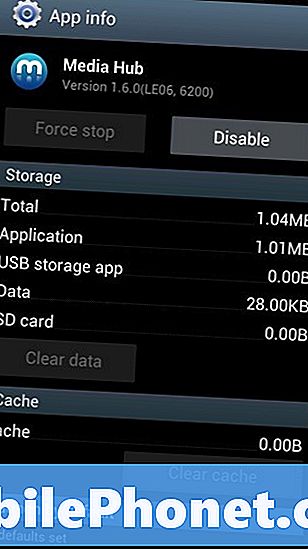
À l’aide de mon Samsung Galaxy S III exécutant Ice Cream Sandwich, j’ai effectué les étapes suivantes pour supprimer les applications AllShare de Samsung, AT & T Navigator et les applications Samsung Media Hub.
Utilisez-le pour vous débarrasser des autres si vous le souhaitez, mais soyez prudent, car cela pourrait désactiver une application sur laquelle d'autres applications dépendent pour s'exécuter. Restez en sécurité avec les applications bloatware.
- Ouvrir Réglages
- Robinet Gestionnaire d'applications et choisir Tout
- Appuyez sur le nom de l'application à désactiver.
- Robinet Arrêt forcé et ensuite choisir Désactiver
Certaines applications n'offrent pas d'option Désactiver. Le bouton est grisé. De plus, lorsque je clique sur le bouton Désactiver, Android me donne l'avertissement suivant.
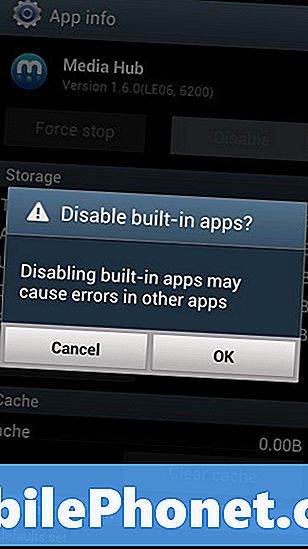
Je ne peux pas dire que j'ai remarqué une énorme différence après la désactivation de cinq applications seulement, mais cela ne fait pas de mal. Des choix plus agressifs pourraient entraîner une amélioration notable de la durée de vie de la batterie et une accélération du démarrage. Essayez donc de désactiver autant d'applications que possible. Inversez le processus si d’autres applications commencent à se bloquer ou ne fonctionnent pas correctement.


